Сводные таблицы
Сводная таблица – это еще одно удобное средство для анализа данных. Они позволяют превратить обычную таблицу или результирующее множество запроса, содержащее большое число записей и непригодное для анализа, в компактную таблицу, включающую только итоговые данные. Причем, в отличие от перекрестных запросов, структура сводной таблицы легко трансформируется, позволяя просматривать данные в различных разрезах и с различной степенью детализации, что и требуется для анализа. Кроме того, данные, представленные в табличной форме, могут быть легко преобразованы в графическую форму с помощью сводных диаграмм, что делает их еще более наглядными.
Замечание
Режим Сводная таблица может быть применен и к таблице, и к запросу, и к форме. Но, на наш взгляд, он наиболее применим именно к запросу, который обычно объединяет данные из нескольких таблиц и эти данные нужно иметь возможность представить в удобном для анализа виде.
Создание сводной таблицы
Для того чтобы продемонстрировать возможности сводных таблиц, рассмотрим запрос "Счета" (Invoices). Раскройте список запросов и откройте этот запрос в режиме Таблицы. Вы увидите таблицу, которая содержит свыше двух тысяч записей и более двух десятков полей. Теперь попробуем представить этот запрос в виде сводной таблицы.
- Щелкните по стрелке на кнопке Вид (View) панели инструментов и выберите из списка элемент Сводная таблица (PivotTable View). На экране появится макет будущей таблицы, который состоит из четырех областей. Каждая область имеет надпись, которая показывает, какие данные должны в ней помещаться (рис. 8.30).
- Чтобы удобнее было создавать таблицу, необходимо отобразить на экране список полей запроса. Этот список показывается в специальном окне Список полей сводной таблицы (PivotTable Field List) (рис. 8.30, справа). Если он не виден на вашем экране, нажмите кнопку Поля (Field List) на панели инструментов. Теперь требуется просто перетащить мышью поля в соответствующие области таблицы.
- Найдите в списке поле "Страна" (Country) и переместите его в верхнюю область таблицы, которая называется областью фильтра. После этого вы сможете фильтровать данные в таблице по странам клиентов. В сводной таблице появляется еще одно измерение – глубина – благодаря которому вы можете просматривать и анализировать данные по странам. Каждый срез таблицы будет отображать данные по выбранной стране.
- Выделите в списке полей поле "Марка" (ProductName) и перетащите его в крайнюю левую область. Эта область называется областью строк и будет содержать список всех товаров, на которые были выписаны счета. Заметьте, что этот список по умолчанию упорядочивается по наименованию товара и последней строкой является строка "Общие итоги" (Grand Total), содержащая общий итог по всем строкам таблицы.
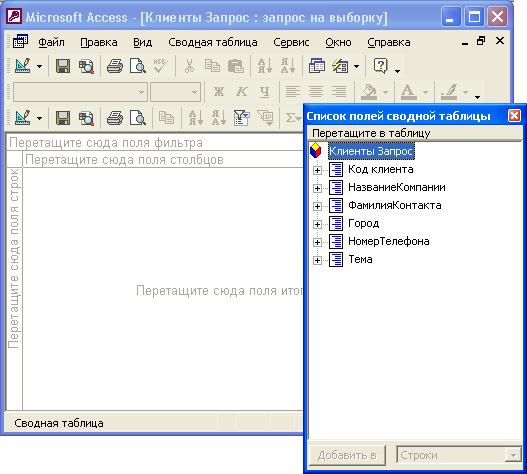
Рис. 8.30. Макет сводной таблицы
